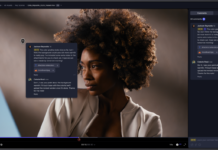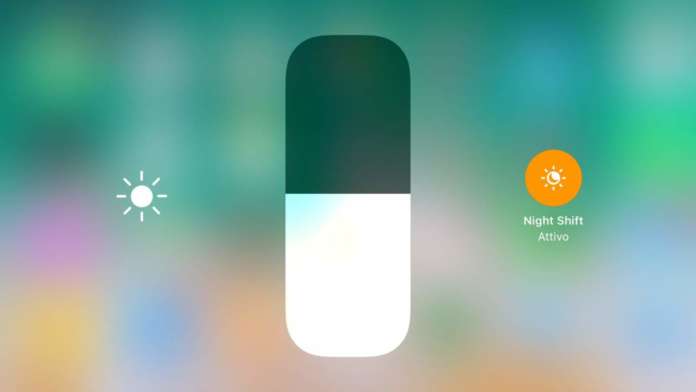
Night Shift non è una funzione nuova di iOS. È stata introdotta con iOS 9.3 e ne abbiamo parlato in dettaglio in questo nostro precedente articolo. Come accade non di rado, questa funzionalità che ha debuttato in iOS è stata portata da Apple anche sul Mac.
Qui, dunque, non ci ripeteremo. Ricordiamo solo che Night Shift regola automaticamente i colori dello schermo su gradazioni più calde dello spettro. Lo scopo di questa regolazione automatica è di ridurre l’affaticamento degli occhi. In iOS 11, l’attivazione “istantanea” di Night Shift è un po’ “nascosta”. Vediamo dunque come raggiungerla in iOS 11.
Night Shift in iOS 11
La funzione è sempre accessibile dal Centro di Controllo, ma non è più in una posizione così immediatamente raggiungibile, com’era prima.
1. Apri il Centro di Controllo (per istruzioni su come aprirlo e usare il Centro di Controllo, vedi questo articolo).
 2. Fai un tocco prolungato sul controllo della luminosità (lo slider con l’icona del sole). Se possiedi un iPhone che lo supporta, puoi fare un 3D Touch sul controllo della luminosità.
2. Fai un tocco prolungato sul controllo della luminosità (lo slider con l’icona del sole). Se possiedi un iPhone che lo supporta, puoi fare un 3D Touch sul controllo della luminosità.
 3. Nella schermata che viene mostrata, tocca il pulsante Night Shift (quello con l’icona con il sole e la luna). Il pulsante è un interruttore: attiva l’opzione, se essa non lo è già, o viceversa.
3. Nella schermata che viene mostrata, tocca il pulsante Night Shift (quello con l’icona con il sole e la luna). Il pulsante è un interruttore: attiva l’opzione, se essa non lo è già, o viceversa.
 4. Quando viene attivata la funzione, iOS potrebbe mostrare un avviso che informa su Night Shift (se è la prima attivazione). In questo caso tocca Attiva fino:… per attivare Night Shift. La regolazione dei colori sarà attiva fino all’indomani, all’orario indicato.
4. Quando viene attivata la funzione, iOS potrebbe mostrare un avviso che informa su Night Shift (se è la prima attivazione). In questo caso tocca Attiva fino:… per attivare Night Shift. La regolazione dei colori sarà attiva fino all’indomani, all’orario indicato.
 L’avviso consente anche di accedere alle Impostazioni orario. Si tratta infatti di una funzione che ha senso utilizzare con una programmazione giornaliera. In iOS 11 la programmazione rimane accessibile nella stessa posizione: Impostazioni > Schermo e luminosità > Night Shift, poi attivando l’opzione Programmato. Oltre alla programmazione, qui è possibile anche personalizzare la temperatura colore dello schermo.
L’avviso consente anche di accedere alle Impostazioni orario. Si tratta infatti di una funzione che ha senso utilizzare con una programmazione giornaliera. In iOS 11 la programmazione rimane accessibile nella stessa posizione: Impostazioni > Schermo e luminosità > Night Shift, poi attivando l’opzione Programmato. Oltre alla programmazione, qui è possibile anche personalizzare la temperatura colore dello schermo.
Sempre sul tema del Centro di Controllo di iOS 11, potrebbero interessarti i seguenti articoli.
• Come usare il Centro di Controllo di iOS 11
• Come personalizzare il Centro di Controllo di iOS 11